8 Pembetulan Terbukti untuk Kod Ralat 102630 [Mengapa Ia Berlaku?]
Sakit kepala yang biasa bagi penstrim ialah menghadapi sekatan jalan yang tidak dijangka: Kod ralat 102630. Selalunya, isu ini datang daripada pautan yang salah atau rosak yang menghalang kandungan video daripada ditemui. Walaupun ia sakit kepala, menanganinya tidaklah sesulit yang anda fikirkan. Dalam artikel ini, anda akan menyelidiki sebab mengapa kod ralat 102630 berlaku, dan yang lebih penting, lapan pembetulan untuk menyelesaikan masalah ini. Buang mesej ralat itu sekarang!
Senarai Panduan
Apakah Kod Ralat 102630 (Mengapa Anda Mempunyai Ralat Video Ini) Cara Terbaik untuk Membetulkan Fail Video Ini Tidak Boleh Dimainkan Kod Ralat 102630 7 Cara untuk Membetulkan Kod Ralat 102630 [Kadar Kejayaan Rendah]Apakah Kod Ralat 102630 (Mengapa Anda Mempunyai Ralat Video Ini)
Seperti yang dinyatakan, kod ralat 102630 ialah ralat main balik video yang biasanya berlaku apabila fail media gagal dimuatkan. Ralat ini biasanya ditemui pada platform atau tapak web penstriman video dan mungkin disebabkan oleh isu keserasian penyemak imbas, masalah sambungan Internet atau faktor lain. Memahami sebab di sebaliknya boleh membantu anda menyelesaikan situasi dengan lebih berkesan.
Mengapa Anda Mengalami Ralat Video Ini?
- 1. Lemah atau Tiada Sambungan Internet. Sambungan internet yang tidak stabil atau, lebih teruk lagi, terputus boleh menghentikan video daripada dimuatkan sama sekali.
- 2. Pelayar Lapuk. Pemain yang dipilih mungkin tidak berfungsi dengan betul pada versi pelayar lama.
- 3. Cache atau Cookies rosak. Data yang disimpan kadangkala boleh menjadi isu dengan kandungan semasa, yang menyebabkan kod ralat 102630.
- 4. Sambungan Penyemak Imbas yang rosak. Sesetengah sambungan boleh menyekat elemen media tertentu yang diperlukan untuk main balik video.
- 5. Fail Video Dialih Keluar. Kandungan video mungkin tidak tersedia pada pelayan, jadi pemain tidak boleh mengaksesnya.
- 6. Gangguan Peranti atau Sistem. Peranti atau sistem anda mungkin mengalami isu sementara yang boleh mengganggu pemuatan media dengan kod ralat 102630.
Cara Terbaik untuk Membetulkan Fail Video Ini Tidak Boleh Dimainkan Kod Ralat 102630
Memandangkan isu main balik yang sedang anda alami, seperti kod ralat 102630, kemungkinan penyebabnya ialah fail video yang rosak. Fail video yang rosak akan gagal dimainkan untuk sesiapa sahaja; oleh itu, anda perlu membaikinya dengan alat yang berkuasa seperti Pembaikan Video AnyRec. Alat ini membaiki isu video biasa, termasuk semua kod ralat main balik seperti 102630, 232011, 224003, dan banyak lagi, dalam beberapa saat. Selain itu, perisian ini menyokong format berkualiti tinggi, termasuk MP4, MKV, MOV dan AVI, dalam kedua-dua resolusi HD dan 4K, tanpa menjejaskan kualiti. Setelah video dibetulkan, anda boleh menyimpannya ke peranti anda tanpa menemui semula kod ralat main balik 102630.

Betulkan kod ralat main balik dengan kadar kejayaan yang lebih tinggi dalam beberapa saat.
Mengekalkan kualiti definisi tinggi, termasuk resolusi 1080p dan 4K.
Benarkan anda pratonton video yang telah dibaiki untuk menyemak semula sebelum menyimpannya.
Meliputi memulihkan rakaman video daripada semua peranti dan kamera popular.
Muat Turun Selamat
Muat Turun Selamat
Langkah 1.Mulakan Pembaikan Video AnyRec pada komputer anda, dan klik butang "Tambah" masing-masing untuk memuat naik fail video yang tidak boleh dimainkan. Kemudian, muat naik sampel video dengan tetapan format dan codec yang sama.

Langkah 2.Klik butang "Pembaikan". Alat ini akan menganalisis video yang rosak dan membetulkan semua isu. Apabila ia selesai, klik butang "Semak" untuk melihat versi yang telah dibaiki.

Langkah 3.Jika main balik kelihatan lancar dan bebas ralat, klik butang "Simpan" untuk menyimpan video yang telah dibaiki. Anda kini boleh menontonnya pada bila-bila masa tanpa mendapat ralat main balik 102630.

Muat Turun Selamat
Muat Turun Selamat
7 Cara untuk Membetulkan Kod Ralat 102630 [Kadar Kejayaan Rendah]
Kod ralat 102630 ialah isu biasa yang berlaku disebabkan masalah sambungan atau penyemak imbas. Walaupun ia boleh mengecewakan, beberapa cara mudah dan praktikal tersedia untuk menyelesaikan ralat ini. Di bawah, tujuh pembetulan praktikal dikongsi yang boleh menyingkirkan kod ralat 102630. Cuba setiap satu sekarang untuk melihat yang mana yang sesuai untuk anda.
Cara 1. Semak Sambungan Internet
Cara terpantas untuk menyelesaikan kod ralat 102630 adalah dengan menyemak sambungan Internet, kerana isu ini mungkin disebabkan oleh sambungan yang lemah dan tidak stabil. Sebelum meneruskan dengan pembaikan yang lebih kompleks, pastikan sambungan internet anda berfungsi dengan lancar. Jika tidak, cuba tukar kepada rangkaian yang lebih dipercayai dan lebih kukuh.
- 1. Jalankan ujian kelajuan dalam talian untuk memastikan kelajuan internet anda stabil.
- 2. Jika tidak, sambungkan peranti anda ke rangkaian Wi-Fi yang berbeza tetapi lebih kukuh, atau tukar kepada data mudah alih.
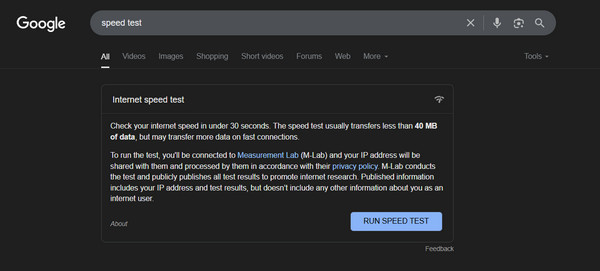
Cara 2. Kosongkan Cache Pelayar
Dari masa ke masa, fail cache dan kuki boleh menjadi rosak, menyebabkan ralat seperti fail video tidak dapat dimainkan. Mengosongkan cache boleh menyegarkan semula data penyemak imbas anda dan menyelesaikan isu pemuatan. Setelah anda mengosongkannya, tapak web akan memuat semula data baharu.
- 1. Pada penyemak imbas pilihan anda, Chrome, masukkan ikon "tiga titik" untuk lebih banyak pilihan.
- 2. Pilih "Lagi alatan" kemudian "Kosongkan data penyemakan imbas".
- 3. Dalam pop timbul ini, tetapkan julat masa kepada "Sepanjang masa", dan tandakan semua kotak untuk cache dan kuki.
- 4. Klik butang "Kosongkan data".
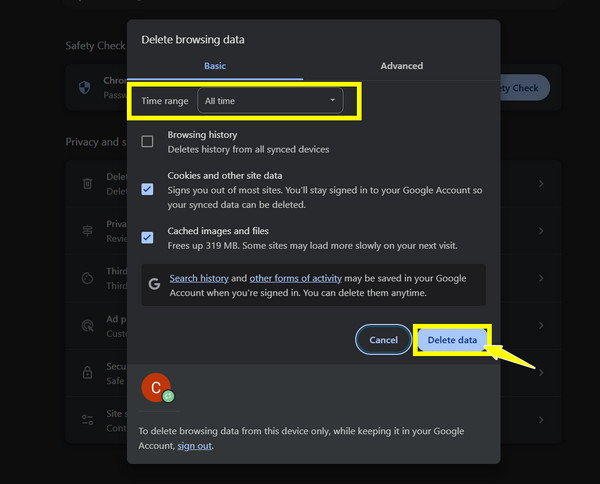
Cara 3. Tetapkan Semula Tetapan Pelayar
Jika tetapan penyemak imbas web anda telah ditukar, ia boleh menyebabkan masalah yang mencetuskan kod ralat 102630 atau hanya menyebabkan video anda terus dijeda. Menetapkan semula tetapan kepada keadaan lalai boleh menyelesaikan salah konfigurasi tanpa menjejaskan sebarang kata laluan atau penanda halaman yang disimpan.
- 1. Buka Chrome dan apabila mengklik "tiga titik" di penjuru, pilih "Tetapan".
- 2. Seterusnya, tatal ke bawah dan klik "Tetapkan semula tetapan" dalam menu sebelah kiri.
- 3. Kemudian, klik "Pulihkan tetapan kepada lalai asalnya", dan akhirnya, klik "Tetapkan semula tetapan" untuk mengesahkan.
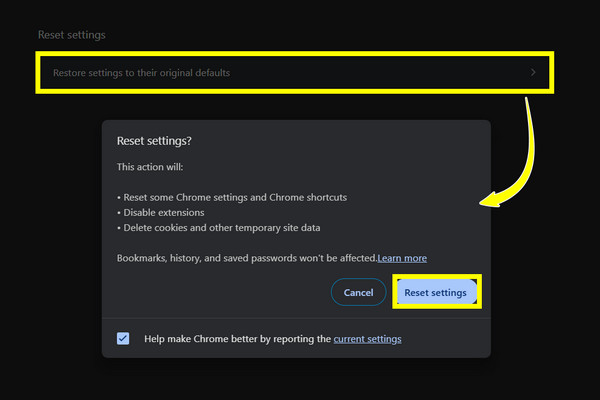
Cara 4. Kemas Kini Penyemak Imbas Anda
Mempunyai penyemak imbas yang lapuk boleh mengakibatkan isu keserasian dengan tapak web moden dan perkhidmatan dalam talian, yang membawa kepada kod ralat 102630. Pastikan penyemak imbas anda dikemas kini untuk mengelakkan ralat, melindungi peranti anda dan meningkatkan prestasi untuk pengalaman penyemakan imbas yang lebih lancar.
- 1. Dalam Chrome, klik ikon "tiga titik" di bahagian atas.
- 2. Kemudian navigasi ke "Bantuan" dan pilih "Perihal Google Chrome".
- 3. Di sana, menyemak kemas kini baharu akan bermula secara automatik.
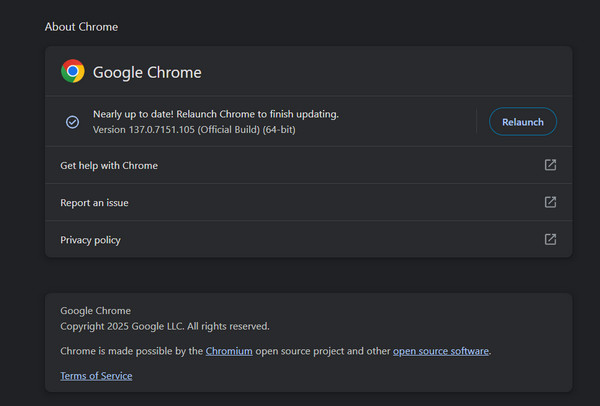
Cara 5. Lumpuhkan Sambungan Penyemak Imbas
Sambungan penyemak imbas meningkatkan kefungsian, tetapi ia juga boleh mengganggu cara tapak web berfungsi, menyebabkan kod ralat 102630. Sambungan yang rosak boleh menyekat skrip atau menghalang komunikasi dengan pelayan.
- 1. Selepas mengklik ikon "tiga titik" dalam penyemak imbas Chrome anda, pergi ke "Lagi alatan", kemudian "Sambungan".
- 2. Dari halaman ini, matikan semua sambungan yang anda rasa bermasalah.
- 3. Jika tidak, klik butang "Alih Keluar" untuk mengalih keluarnya sepenuhnya.
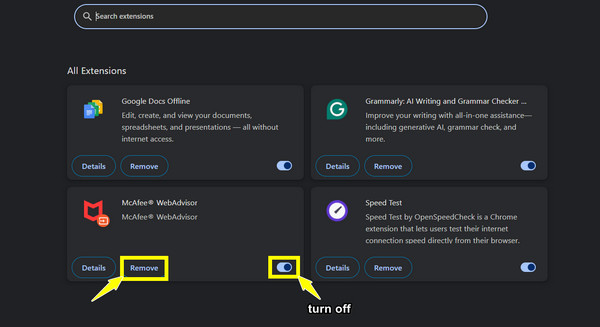
Cara 6. Tukar kepada Pelayar Lain
Kadangkala isu ini disebabkan oleh penyemak imbas itu sendiri disebabkan oleh pepijat atau isu keserasian. Beralih kepada penyemak imbas lain dengan cepat boleh menentukan sama ada isu itu berkaitan dengan penyemak imbas. Anda boleh menggunakan alternatif seperti Chrome, Edge, Firefox atau Safari, yang mungkin tidak mempunyai isu kod ralat 102630.
- 1. Buka mana-mana pelayar alternatif dan pergi ke tapak web yang sama.
- 2. Semak sama ada kod ralat 102630 masih muncul; jika ia berlaku, pertimbangkan untuk menggunakan penyemak imbas ini untuk tapak tersebut.
Cara 7. Mulakan Semula Peranti Anda
Memulakan semula komputer anda boleh menyelesaikan banyak gangguan sementara yang menjejaskan fungsi penyemak imbas, yang boleh mengakibatkan kod ralat 102630. Ia boleh mengosongkan memori dan menjeda sebarang proses latar belakang yang mungkin mengganggu akses Internet anda.
- 1. Pertama, simpan sebarang kerja dan fail yang terbuka.
- 2. Kemudian, tutup semua apl dan program yang sedang berjalan, dan mulakan semula komputer anda.
- 3. Selepas itu, cuba akses semula laman web tersebut.
Kesimpulan
Kod ralat 102630, walaupun ia boleh mengecewakan seperti ralat main balik yang lain, beberapa penyelesaian mudah boleh menyelesaikan isu tersebut. Daripada menyemak sambungan internet anda kepada menetapkan semula tetapan penyemak imbas, kaedah ini biasanya mudah diikuti dan menangani punca tersembunyi ralat main balik. Walau bagaimanapun, jika tiada fail standard berfungsi, dan fail itu rosak, Pembaikan Video AnyRec boleh menjadi pengubah permainan. Ia membolehkan anda membaiki fail yang rosak atau tidak boleh dimainkan dengan cepat dan mudah, memulihkannya kepada format yang boleh dilihat dan berkualiti tinggi. Dengan alat ini, anda boleh menikmati video anda sekali lagi, kali ini tanpa kod ralat 102630.
Muat Turun Selamat
Muat Turun Selamat



